
لینووو یوگا 2 پرو
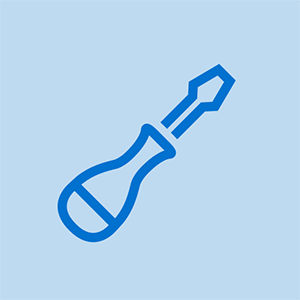
جواب: 1
پوسٹ کیا ہوا: 05/17/2018
مجھے حیرت ہے کہ کیا میں اس مسئلے کو حل کرنے کے لئے آڈیو بورڈ کو تبدیل کروں یا اس یوگا پرو 2 کے مدر بورڈ کو تبدیل کروں۔
یہ غلطی کی معلومات ہے جو میں آلہ مینیجر سے حاصل کرتا ہوں۔
فی الحال ، یہ ہارڈ ویئر ڈیوائس کمپیوٹر سے منسلک نہیں ہے۔ (کوڈ 45)
اس مسئلے کو حل کرنے کے ل this ، اس ہارڈ ویئر ڈیوائس کو کمپیوٹر سے دوبارہ جوڑیں۔
xbox 360 دروازہ کھلا نہیں کھلا
https: //forums.lenovo.com/t5/Lenovo- یوگا ...
میں نے کوشش کی ، کچھ دیر کام کرتا رہا اور پھر ناکام ہوگیا۔ شاید آپ کے لئے کام کرے ، میں بعد میں اس کے بجائے صرف ایک USB وائی فائی کارڈ استعمال کرتا ہوں۔
کیا پہلے سے طے شدہ کارڈ کو تبدیل کرنے کے بعد نیا وائی فائی کارڈ شامل کرنا ممکن ہے؟ میرا نیٹ ورک چھوڑ رہا ہے اور کنکشن کا مسئلہ ہے۔ میرے خیال میں یہ میرے پی سی آئی کارڈ میں غلط ہے۔
https: //reviewedstore.com/best-wifi-card ...
3 جوابات
 | جواب: 316.1 ک |
ہیلو ،
ہوم بٹن اسکرین متبادل کے بعد کام نہیں کررہا ہے
کیا آپ کو آڈیو کی دشواری یا وائی فائی کی دشواری ہے؟
اگر وائی فائی
آپ کیوں تبدیل کریں گے آڈیو کارڈ ممکنہ وائی فائی کارڈ کے مسئلے کے لئے؟
کیا آپ نے ہوائی جہاز کے طرز کو غیر فعال کرنے اور دیکھنے کے لئے ایف 7 دبانے کی کوشش کی ہے کہ آیا اس سے وائی فائی قابل بناتا ہے؟
نیٹ ورک کنفیگریشن پیج پر موجود Wi-Fi سوئچ کو آن میں ٹوگل کردیا گیا ہے اس بات کو یقینی بنانے کے لئے نیٹ ورک کے تشکیل والے صفحے (ترتیبات> نیٹ ورک) کو چیک کریں
BIOS میں چیک کریں کہ آیا WLAN کے لئے کوئی قابل / غیر فعال ترتیب موجود ہے۔
اگر یہ سب ٹھیک ہیں تو یہاں ifixit کا لنک ہے لینووو یوگا 2 پرو وائرلیس کارڈ کی تبدیلی رہنما. جانچ پڑتال کریں کہ آیا وائی فائی کارڈ کنیکٹر میں مناسب طریقے سے بیٹھا ہے یا نہیں۔
جب آپ یہ کرتے ہیں تو محتاط رہیں کیوں کہ بیٹری ابھی بھی سسٹم بورڈ سے مربوط ہے۔ دھات کے کسی بھی اوزار کے ساتھ پھسل نہ کریں جو آپ استعمال کرسکتے ہیں۔
سلامت رہنا بیٹری منقطع کریں پہلا . آپ کو اسے ہٹانے کی ضرورت نہیں صرف اسے منقطع کردیں۔
اگر یہ ٹھیک معلوم ہوتا ہے تو وائی فائی کارڈ ناقص ہوسکتا ہے۔ کارڈ کی معلومات کارڈ پر چھاپنی چاہ.۔ متبادل کارڈ فراہم کرنے والوں کے لئے آن لائن تلاش کریں
اگر آڈیو ،
لیپ ٹاپ میں کیا او ایس نصب ہے؟
 رہنما
رہنما لینووو یوگا 2 پرو بیٹری کی تبدیلی
مشکل:
آسان
-
2 منٹ
 رہنما
رہنما لینووو یوگا 2 پرو وائرلیس کارڈ کی تبدیلی
مشکل:
آسان
-
5 منٹ
سونی براویہ 6 بار ٹمٹمانے ریڈ لائٹ
اس بورڈ کو آڈیو بورڈ (90004972 VIUU3 آڈیو بورڈ) کہا جاتا ہے۔
https: //encompass.com/item/10199817/Leno ...
میں ذاتی طور پر اس کو یو ایس بی / وائی فائی بورڈ کہتا ہوں۔ اگر آپ نے جس HTTP لنک پر میں نے پوسٹ کیا ہے پر کلک کریں اور اس کے ذریعے پڑھیں تو ، آپ کو سمجھ جائے گا کہ میرا کیا مطلب ہے۔
ہوائی جہاز کے انداز میں نہیں۔
BIOS ، چیک ، قابل وائی فائی
وائی فائی کارڈ کو تبدیل کریں ، ہو گیا ، مدد نہیں کرتا (بالکل نہیں ، ایسا کرنے کے لئے بیٹری منقطع کریں)۔
صرف وائی فائی کو پریشانی ہے ، آڈیو ٹھیک ہے۔ بلوٹوتھ بھی بظاہر بند ہوتا ہے۔ ونڈوز 10 ہوم 64 بٹ ورژن۔
پی ایس ایسا لگتا ہے کہ آپ کو یقین نہیں ہے کہ میں کیا صورتحال ہوں۔
https: //forums.lenovo.com/t5/Lenovo- یوگا ...
ہیلو ،
ٹھیک ہے میں الجھ سکتا ہوں۔
آپ ڈیوائس منیجر میں وائی فائی اڈاپٹر کہاں تلاش کر رہے ہیں؟
یہ نیٹ ورک اڈاپٹر کے تحت ہونا چاہئے۔ (یا 'پوشیدہ آلات' میں اس کی جانچ پڑتال کریں - دیکھیں ٹیب پر کلک کریں)
نوکیا لومیا 520 کو دوبارہ ترتیب دینے کا طریقہ
آڈیو بورڈ صوتی ، ویڈیو اور گیم کنٹرولرز کے تحت درج ہونا چاہئے
کے مطابق سروس دستی اپنے لیپ ٹاپ کے لئے (دیکھیں پی پی 62 آئٹم # 11) ڈبلیو ایل این / بی ٹی کارڈ کا حصہ نمبر 20200409 ہے (اس نمبر کا استعمال کرتے ہوئے آن لائن تلاش کرنے سے یہ ملتا ہے) نتیجہ . اور بھی ہیں یہ صرف ایک مثال ہے جس سے ظاہر ہوتا ہے کہ یہ دستی میں موجود وضاحت سے مماثل ہے۔
آپ کا حصہ نمبر 0000004949497272 the آڈیو بورڈ ہے جو وائی فائی بورڈ نہیں ہے ، ٹھیک ہے معذرت ، مجھے یہ غلط معلوم ہوا۔ آڈیو بورڈ ایک علیحدہ بورڈ ہے جیسا کہ آپ نے کہا ہے۔
میں اب بھی یقین رکھتا ہوں کہ آپ کو وائی فائی / بی ٹی (اسی بورڈ پر) بورڈ کی پریشانی ہے جس پر آپ کو نظر آنا چاہئے یا شاید پی سی آئی یا سلاٹ کا مسئلہ ہونا چاہئے ، جہاں بورڈ پلگ ان ہوتا ہے۔
کیا BIOS میں PCIe کی کوئی سیٹنگیں ہیں؟
کیا آپ نے کسی کے لئے جانچ پڑتال کی ہے؟ BIOS اپ ڈیٹ یا ڈرائیور اصل سسٹم بورڈ کے لئے (خاص طور پر جیت 10 کے لئے؟
اگر آپ ساؤنڈ کارڈ کو پلگ ان کریں اور لیپ ٹاپ کو دوبارہ اسٹارٹ کریں تو کیا ہوتا ہے ، کیا وائی فائی ڈیوائس مینیجر میں ظاہر ہوگی؟
وائی فائی / بلوٹوتھ کارڈ آڈیو بورڈ سے جڑتا ہے اور پھر آڈیو بورڈ مدر بورڈ سے جڑ جاتا ہے۔ میں نے ایک نیا وائی فائی / بلوٹوتھ ڈوئل چینل وائی فائی کارڈ خریدے ہیں کیونکہ زیادہ تر لوگ اس لیپ ٹاپ کے ساتھ اپ گریڈ کرنا چاہیں گے۔ لیکن ایسا کچھ نہیں ہوتا ہے۔
ابتدائی طور پر ، وائی فائی کارڈ نیٹ ورک اڈاپٹر کے تحت ڈیوائس مینیجر میں چھپا ہوتا ہے ، لیکن اتنے عرصے کے بعد (ایک یا دو سال)۔ یہ اب وہاں دستیاب نہیں ہے۔
تو مجھے یہ شک ہونے لگتا ہے کہ مجھے آڈیو بورڈ کو تبدیل کرنے کی ضرورت ہے۔ میں نے آڈیو بورڈ کو ہٹا دیا ہے اور پھر اسے دوبارہ انسٹال کر دیا ہے (جیسا کہ میں نے بتایا کہ وائی فائی کارڈ اس آڈیو بورڈ سے منسلک ہے)۔ ڈیوائس مینیجر میں ابھی بھی کوئی وائی فائی دستیاب نہیں ہے۔
میں آپ کے دوسرے مشوروں کی کوشش کروں گا۔
میں آخر کار آڈیو بورڈ خریدتا ہوں اور ایک نیا وائی فائی کارڈ بھی بدل دیتا ہوں۔ یہ اب تک کام کرتا ہے۔
جینس پر بٹن کیسے ٹھیک کریں
| | جواب: 13 |
میرے پاس بھی یہی مسئلہ تھا ، یہی معاملہ میرے مسئلے کو طے کرتا ہے ،
پاور آپشن حاصل کرنے کے لئے بیٹری کے آئکن پر دائیں کلک کریں ، پاور آپشنز ونڈو میں ، 'ڑککن کو بند کرنے سے کیا منتخب کریں' پر کلک کریں ، یہ آپ کو اختیار کے اختیارات تک لے جائے گا ، یہاں 'تبدیلی کی ترتیبات جو اس وقت دستیاب نہیں ہیں' پر کلک کریں ، اس کے بعد غیر چیک کریں 'فاسٹ اسٹارٹ اپ آن' اور پھر تبدیلیاں محفوظ کریں
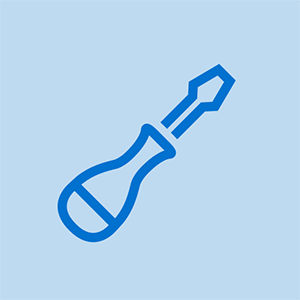
جواب: 1
پوسٹ کیا ہوا: 05/21/2018
میں نے آخر کار مسئلہ حل کردیا۔ یہ ایک سافٹ ویئر مسئلہ ہے۔ تمام ہارڈ ویئر کے افعال۔ جواب کے لئے آپ کا شکریہ.
https: //pcsupport.lenovo.com/us/zh/produ ...
آخر میں اب بھی کام نہیں کیا ، میں نے یہاں تک کہ وائی فائی کارڈ بھی تبدیل کردیا۔ ابھی ، میں ایک USB وائی فائی کارڈ استعمال کرتا ہوں
cnmuggle










